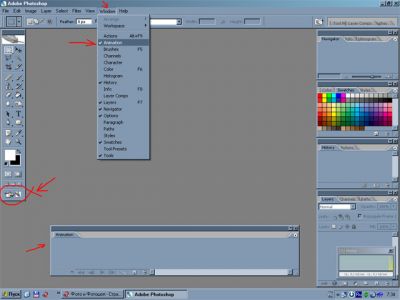Фото и Фотошоп
| Сообщение | Автор | |||||||||
|---|---|---|---|---|---|---|---|---|---|---|
|
30 Апр 2009 15:34
|
svet-star
44 года Санкт-Петербург |
|||||||||
Супер!!!Видна рука профессионала!Нам ещё учиться и учиться!
Ждём! |
||||||||||
|
30 Апр 2009 15:49
|
Сунели
47 лет Липецк |
|||||||||
Приглашения - симпатяги!   
   |
||||||||||
|
30 Апр 2009 19:13
|
цветочик
52 года минск |
|||||||||
    |
||||||||||
|
30 Апр 2009 19:19
|
цветочик
52 года минск |
|||||||||
|
||||||||||
|
30 Апр 2009 19:21
|
цветочик
52 года минск |
|||||||||
|
||||||||||
|
30 Апр 2009 20:03
|
Натальюшка
45 лет Челябинск |
|||||||||
  
  
  
Пасибо девчонки! 
Конечно! Я самоучка. Сроду ни на кикие курсы не ходила. Начала, как я уже ранее писала, из любопытства... А потом работа заставила: из училки стала дизайнером в копи-центре. Не работа, а песня. Особенно, когда творческие работы, не шаблонные. Так 5 лет и проработала...
  
Объяснять будет сложнее - я работала всегда только с англоязычной - возможности шире 
Хотя, для всех, кто в терминологии не шарит - одинаково - китайский язык. Но все равно, спрашивай. Объясню. Давай, Ириша, так: (и всем, кто захочет присоединиться...) 1. Определяй задачу - что хочешь в итоге получить. 2. Выбирай нужное для тебя изображение. 3. Заливай на наш любимый сайт - размещай его в этой темке. 4. Я постараюсь пошагово, с подробным описанием, достичь желаемого результата. 5. Ты проделаешь всю операцию дома самостоятельно. 6. И...  хвалишься результатами. хвалишься результатами.
Проделав что-то пару-тройку раз, сможешь сама экспериментировать  |
||||||||||
|
30 Апр 2009 20:11
|
Натальюшка
45 лет Челябинск |
|||||||||
|
30 Апр 2009 20:55
|
Натальюшка
45 лет Челябинск |
|||||||||
|
Горячие клавиши PHOTOSHOP’а
Кто-то также называет их "быстрыми клавишами", "сочетаниями клавиш", "клавиатурными комбинациями" или попросту "хоткеями". Суть одна - они существенно увеличивают вашу производительность. Операции с документом New (Новое) Ctrl+N Open (Открыть) Ctrl+O Close (Закрыть) Ctrl+W Close All (Закрыть все) Alt+Ctrl+W Save (Сохранить) Ctrl+S Save As (Сохранить как) Shift+Ctrl+S Print with Preview (Печать с предпросмотром) Alt+Ctrl+P Print (Печать) Ctrl+P Quit (Выход) Ctrl+Q Редактирование и Настройка изображения Undo/Redo (Отмена) Ctrl+Z Step Forward (Шаг вперед) Shift+Ctrl+Z Step Backward (Шаг назад) Alt+Ctrl+Z Fill (Заливка) Shift+F5 или Alt+Backspace Free Transform (Свободная трансформация) Ctrl+T Transform Again (Повтор трансформации) Shift+Ctrl+T Levels (Уровни) Ctrl+L Auto Levels (Автоуровни) Shift+ClrH-L Auto Contrast (Автоконтраст) Alt+Shift+Ctrl+L Auto Color (Автоцвет) Shift+Ctrl+B Curves (Кривые) Ctrl+M Color Balance (Баланс цвета) Ctrl+B Hue/Saturation (Тон\Насыщенность) Ctrl+U Desaturate (Обесцветить) Shift+Ctrl+U Invert (Инвертировать) Ctrl+l Операции со слоями New Layer (Слой) Shift+Ctrl+N Layer via Copy (Слой через копирование) Ctrl+J Layer via Cut (Слой через вырезание) Shift+Ctrl+J Bring to Front (Поместить наверх) Shift+Ctrl+] Bring Forward (Поместить вперед) Ctrl+] Send Backward (Поместить назад) Ctrl+[ Merge Layers (Склеить слои) Ctrl+E Merge Visible (Склеить видимое) Shift+Ctrl+E Stamp Visible (Штамп видимого (всё видимое соединяется в одном слое, при том все слои остаются неизменными)) Alt+Ctrl+shift+E Операции с выделением Select All (Выделить все) Ctrl+A Deselect (Убрать выделение) Ctrl+D Reselect (Восстановить выделение) Shift+Ctrl+D Inverse (Инвертировать) Shift+Ctrl+l или Shift+F7 Feather (Растушевка) Alt+Ctrl+D или Shift+F6 Фильтры Last Filter (Последний фильтр) Ctrl+F Extract (Выдавливание) Alt+Ctrl+X Liquify (Разжижение) Shift+Ctrl+X Pattern Maker (Текстуратор) Alt+Shift+Ctrl+X Работа с кистью Default Foreground/Background Colors (Цвета по умолчанию) - D Переключение между цветом переднего плана и цветом фона - X Увеличить размер кисти [ Уменьшить размер кисти ] Уменьшить твердость кисти Shift+[ Увеличить твердость кисти Shift+] Инструменты Rectangular Marquee, Elliptical Marquee (выделение) - M Move (Переместить) V Lasso, Polygonal Lasso, Magnetic Lasso (Лассо) - L Magic Wand (Волшебная палочка) - W Crop (Обрезать) - C Slice, Slice Select (Пластина, кусок) - К Healing Brush (Исцеляющая кисть), Patch (Заплатка), Color Replacement (Замена цвета) - J Brush (Кисть)? Pencil (Карандаш) - В Clone Stamp (Штамп), Pattern Stamp (Фигурный штамп) - S History Brush (Кисть истории), Art History Brush (Художественная кисть истории) - Y Eraser (Ластик), Background Eraser (Фоновый ластик), Magic Eraser (Магический ластик) - Е Gradient (Градиент), Paint Bucket (Заливка) - G Blur (Размытие), Sharpen (Резкость), Smudge (Палец) - R Dodge (Осветление), Burn (Обжиг, затемнение), Sponge (Губка) - O Path Selection, Direct Selection - A Текст - Т Pen (Перо), Freeform Pen (Свободное перо) - P Rectangle (Прямоугольник), Rounded Rectangle (Округлый прямогугольник), Ellipse (Эллипс), Polygon (Полигон, многоугльник), Line (Линия), Custom Shape (Форма пользователя) - U Notes (Заметка), Audio Annotation (Звуковая заметка) - N Eyedropper (Пипетка), Color Sampler (Образец цвета), Measure (Линейка) - I Hand (Рука) - H Zoom (Увеличение) – Z |
||||||||||
|
30 Апр 2009 23:01
|
Любительниц@
Альбиночка 49 лет Россия |
|||||||||
|
Натальюшка
у меня и русскоязычный был,и англо-.... а теперь с компа всё снесли, но при желании нетрудно восстановить 
Еленkа, Натальюшка опа!!! столько клавиш нужно выучить  надо распечатывать и подшивать куда-то!!!! надо распечатывать и подшивать куда-то!!!!  
спасибо,девочки!!  |
||||||||||
|
01 Май 2009 16:27
|
svet-star
44 года Санкт-Петербург |
|||||||||
Наверное очень удобно,но их так много!!! Будем стараться! |
||||||||||
|
01 Май 2009 19:59
|
Натальюшка
45 лет Челябинск |
|||||||||
Поверь - это совсем не сложно. Тем более они ж не все скопом нужны 
И заучивать вовсе не нужно. В процессе работы само запомниться Я (по-первости)распечатала их себе и скотчем приклеила на монитор... Было очень удобно - всегда перед носом. Так и просуществовали эти наскальные рисунки 5 лет благодаря скотчу 
Смотри, как тебе удобнее. Дело в том, что в большинстве (практически во всех ) уроков, которые можно взять в инете - описание используемых команд на английском. Привыкаешь моментально, т.к , как я уже писала,
Я по началу тоже русский установила. Но через пару дней маяты - снесла и переустановила, т.к даже книжка по нему у меня привязана к ангоязычной версии. |
||||||||||
|
01 Май 2009 20:11
|
Натальюшка
45 лет Челябинск |
|||||||||
|
04 Май 2009 0:00
|
цветочик
52 года минск |
|||||||||
|
04 Май 2009 11:24
|
Сунели
47 лет Липецк |
|||||||||
Открываем рамку в фотошопе. В окне слои-каналы-контуры выбираем слои и работаем здесь (слои обычно по умолчанию стоят с самого начала). Слой с рамкой дублируем (привой кнопкой по слою и дублировать слой или левой кнопкой слой перетаскиваем на значок создать новый слой (здесь же в окне , внизу слева от корзинки). Работаем с верхним слоем - фон копи. Инструментом волшебная палочка щёлкам середину рамки (белый фон). Появляется выделение (пунктир), нажимаем Delete. При этом в окне слои на слое фон копи в середине рамочке должны появится клеточки. значит середину мы верезали. Открываем фотку. Перетаскиваем её инструментом Перемещение на рамку. Подгоняем размер (изображение - размер изображения или редактирование - трансформация). В слоях слой с фоткой перетаскиваем левой кнопкой на место между фоном и фон копи. Если изначально волшебная палочка вырезала "так себе", подтирам фон копи ластиком. Склеиваем слои одновременное - Ctrl - Shift - E. Сохраняем, обращая внимание на формат. Если изначально рамка была с вырезанной серединой (клеточки видны), значит просто фотку открываем и ставим её слой под фон. Внизу на рамке подпись... Если она отдельным слоем, то слой лучше удалить. Если нет, то убирать как выше Елена говорила). Я сама не спец, но чем смогу помогу...  Удачи! Удачи! |
||||||||||
|
04 Май 2009 14:07
|
Натальюшка
45 лет Челябинск |
|||||||||
|
цветочик
Ириша, начну с того, что для новичка - крайне неудачная рамочка, т. к. имеется надпись, которая. скорее всего, слита с картинкой воедино. Если находится на отдельном слое, то просто удаляем слой.
И второе: так как в рисунке сердечек много завитушек, с чисткой всеми предложеными способами Сунели Иринки, новичку придется ой как не сладко! Отсюда, мои предложения: - для быстрой вставки в хорошую (без подписи) картинку использовать клипарты с расширением файлов .png Выглядят они так:
Взять можно, например, здесь: http://lenagold.ru/ - так же можно воспользоваться различными прогами, которые автоматически вставляют ваше исходное изображение в рамку - таких в инете пруд-пруди... -ну, и конечно, создать самим! По какому пути решите следовать? Если сделать такую рамочку самим - то вам со мной...дальше 
Для начала скачайте два изображения вот отсюда: http://depositfiles.com/files/uqzkfidmr это архив. Распакуете его. Загружаем фотошоп и открываем в нем оба файла Работаем с изображением фон Берем инструмент Rectangular Marquee(выделение) - M - пользуйтесь горячими клавишами. Делаем выделение - под вашу фотку, которую вы хотите в рамку вставить... Нажимаем на клавиатуре Delete Образовалась пустота. Инструментом Move (Переместить) V Хватаем сердечко и тащим его на картинку фон Нажимаем Free Transform (Свободная трансформация) Ctrl+T Уменьшаем сердечко до нужного размера На вкладке Слои (Layers) щелкаем правой кнопкой мышки по слою с сердечком Выползают свойства. Выбираем Duplicate Layers (Дублировать слой) Обратите внимание! Теперь у нас 2 слоя с сердечками. Нажимаем Free Transform (Свободная трансформация) Ctrl+T После этого щелкаем правой кнопкой мышки по трансформируемому сердечку. Вылезла подменюшка. Выбираем: Flip Gorizontal (Горизонтально) Жмем Enter Нажимаем Free Transform (Свободная трансформация) Ctrl+T После этого щелкаем правой кнопкой мышки по трансформируемому сердечку. Вылезла подменюшка. Выбираем: Flip Vertical(Вертикально) Жмем Enter Теперь наше 2ое сердечко перевернулось. Инструментом Move (Переместить) V ставим сердечко в нужный нам угол Далее: меню Слои Merge Visible (Склеить видимое) Shift+Ctrl+E Теперь наша рамка - единое целое. Далее открываем нужную вам фотку и с помощью инструмента Move (Переместить) V перетаскиваем ее на нашу рамку С помощью Free Transform (Свободная трансформация) Ctrl+T меняем ее размер до нужного Жмем Send Backward (Поместить назад) Ctrl+[ и вот она Далее сохраняем изображение Выбираем расширение файла .jpeg Сохранено! Я не предлагаю вам слить слои все, вдруг эта рамка вам пригодится в дальнейшем. Вы еестдельно сохраните в формате .psd |
||||||||||
|
04 Май 2009 14:09
|
Натальюшка
45 лет Челябинск |
|||||||||
|
Ссылка на архив видимо блокируется сайтом.
Поэтому, кто соберется пошагово рамку делать - пишите в личку. Дам ссылку |
||||||||||
|
04 Май 2009 21:53
|
цветочик
52 года минск |
|||||||||
|
04 Май 2009 22:12
|
Сунели
47 лет Липецк |
|||||||||
Отлично, только, мне кажется, изображение (фотка) немного вытянутое по вертикали получилось. Чуть "сплющить" можно.
  
В смысле, "как быть"? В чём проблема? Могу только предположить, что при вставке прямоугольное фото "выглядывает" из-за рамки? Или нет?...  |
||||||||||
|
04 Май 2009 23:20
|
цветочик
52 года минск |
|||||||||
 |
||||||||||
|
04 Май 2009 23:35
|
Сунели
47 лет Липецк |
|||||||||
Работаешь со слоем, на котором фотка. Инструментом ластик просто стираешь то что не нужно, не боясь задеть рамку (она же в другом слое)  |
||||||||||
|
05 Май 2009 1:01
|
svet-star
44 года Санкт-Петербург |
|||||||||
|
Натальюшка!А как сделать анимированное фото?
Я несколько раз пыталась,но у меня так и не получилось. |
||||||||||
|
05 Май 2009 7:40
|
Натальюшка
45 лет Челябинск |
|||||||||
С помощью окошка Анимация Или через ImageReady Редактировать в ImageReady (Edit in ImageReady) Shift+Ctrl+M Светик, вот отличный урок. Главное, когда поймешь принцип работы с анимацией, легко будеть свое придумывать http://demiart.ru/forum/index.php?showtopic=23808 |
||||||||||
|
05 Май 2009 10:09
|
Сунели
47 лет Липецк |
|||||||||
Светлан, а можно я тоже твой урок почитаю?  Эх, девочки, прямо курсы по фотошопу получаются! Эх, девочки, прямо курсы по фотошопу получаются!    
Натальюшка Поклон!    |
||||||||||
|
05 Май 2009 15:30
|
svet-star
44 года Санкт-Петербург |
|||||||||
Спасибочки!Сейчас некогда,а вечерком попробую сделать! 
Конечно,можно!  |
||||||||||
|
06 Май 2009 14:39
|
dafna II
41 год |
|||||||||
|
наталья! вы просто молодец!!!
|







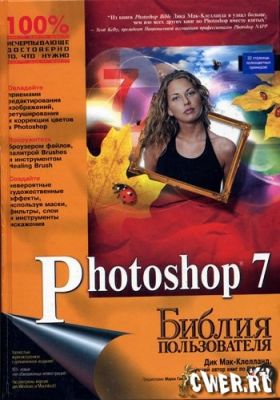












 выношу на ваш суд хочется оценок от мастеров буду очень рада всё выслушать да кстати внизу рамки были буквы как видете уже научилась и их не стало ещё появился новый вопрос если рамка овальная как быть
выношу на ваш суд хочется оценок от мастеров буду очень рада всё выслушать да кстати внизу рамки были буквы как видете уже научилась и их не стало ещё появился новый вопрос если рамка овальная как быть